Stručný popis
Vzdialený panel je systém na správu a nastavenie multifunkčného zariadenia Konica Minolta. Tento systém je veľmi podobný vzdialenej správe počítačov pomocou systému TeamViewer. Komunikácia medzi Vašim zariadením a serverom v našej firme je šifrovaná pomocou portu 443.
Stiahnuť návod

Manuál popisuje kompletné nastavenie zariadenia vrátane nastavenia PROXY servera. Proxy server sa používa na prepojenie vašej firemnej / súkromnej siete so sieťou internet.
Informujte sa u Vašho administrátora siete o nutnosti nastavenia PROXY servera. Ak PROXY server vo vašej firme nepoužívate, preskočte nastavenia v manuále.
Nastavenie Remote panel klient
Na dotykovom displeji zariadenia na základnej obrazovke zatlačte tlačítko Nástroje / Utility.
Na starších zariadeniach na pravej strane vedľa dotykového displeja stlačte tlačítko Nástroje.
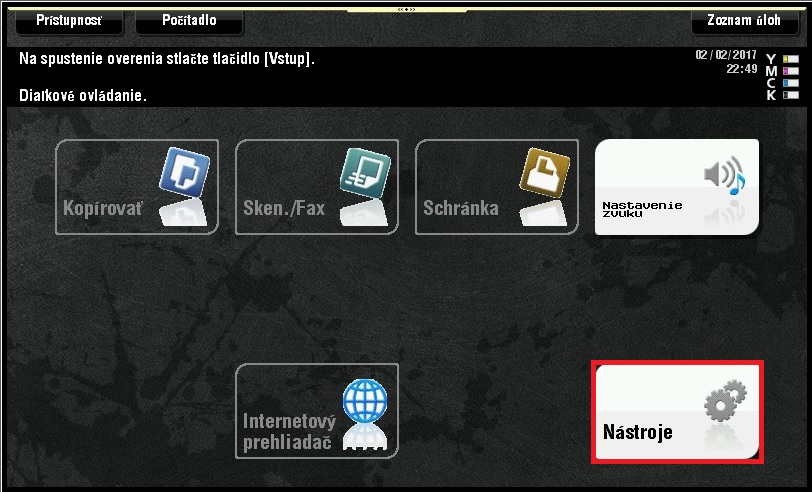
Kliknite na tlačítko Nastavenie administrátora.
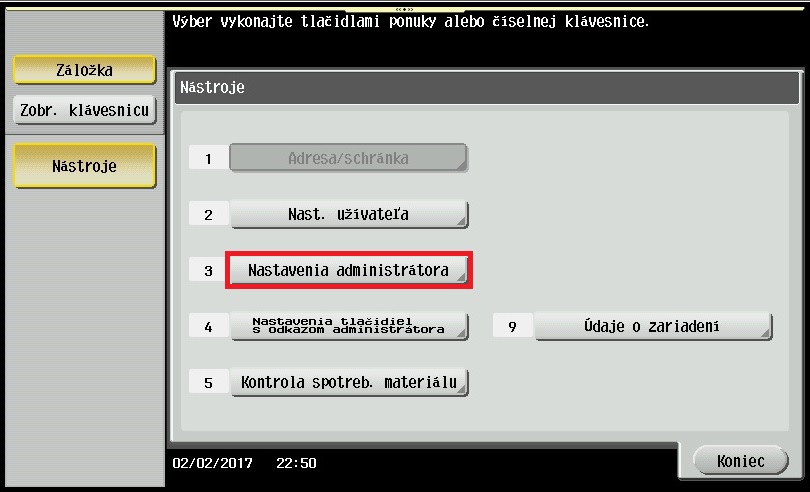
Zadajte administrátorské heslo.
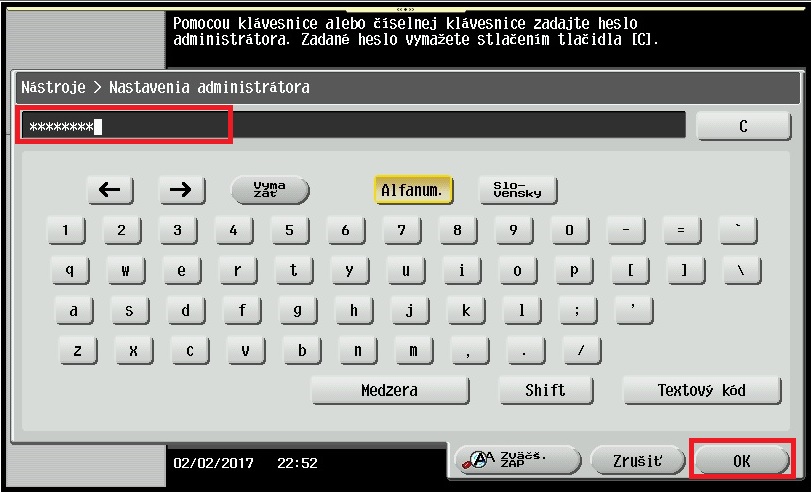
V ponuke nastavenia administrátora si vyberte možnosť Nastavenie siete.
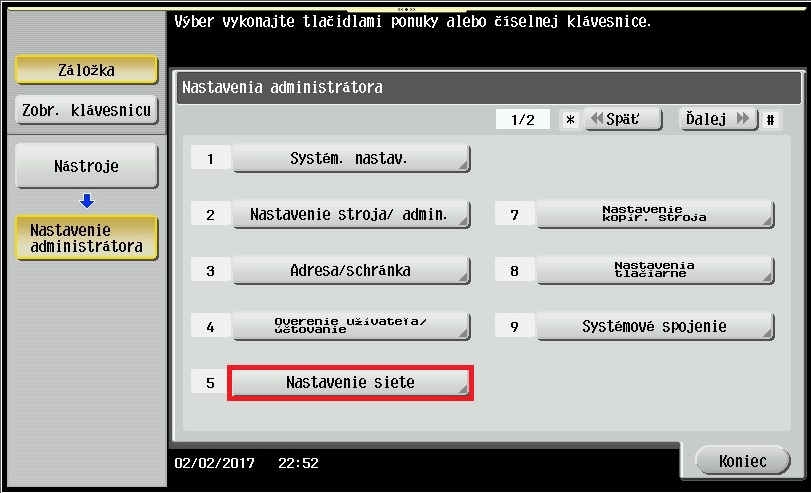
Pomocou tlačítka Ďalej v pravom hornom rohu sa prekliknite na druhú podstránku.
Kliknite na tlačítko Nastavenie WebDav.
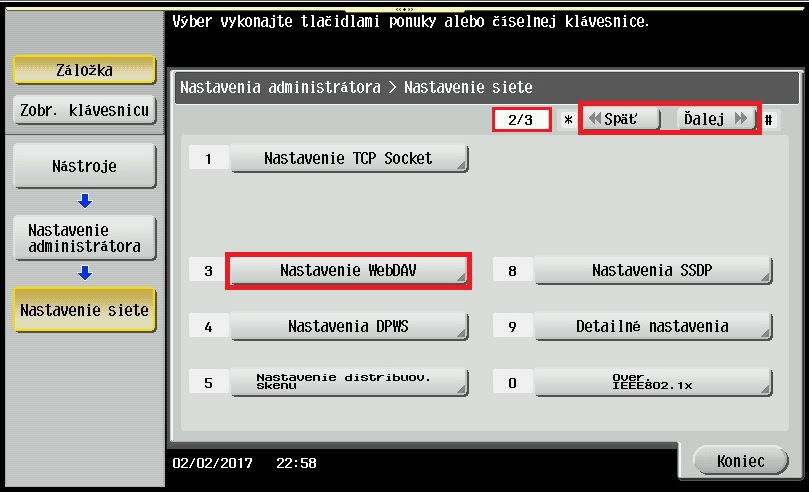
Kliknite na tlačítko Nastavenie klienta WebDav.
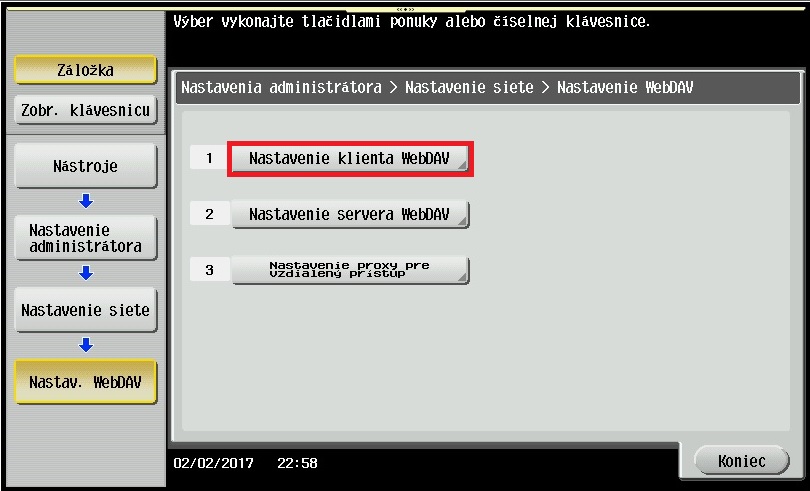
Pre aktiváciu klienta WebDav kliknite na tlačítko Zapnutý.
Pre potvrdenie nastavení kliknite na tlačítko OK.
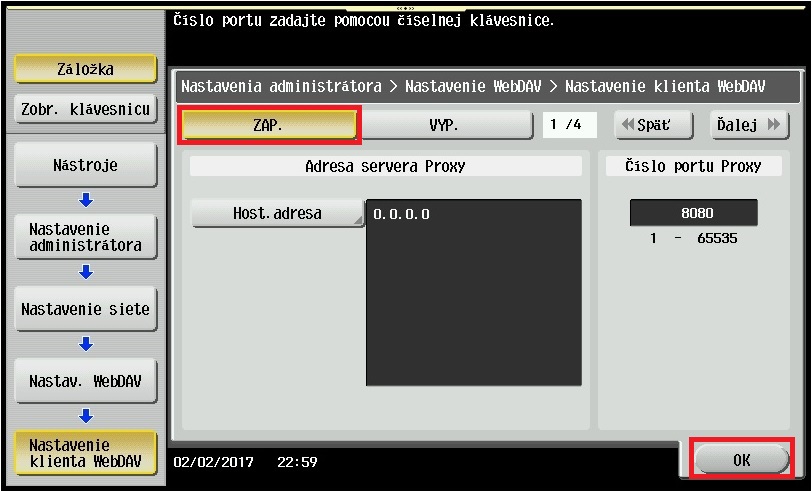
Kliknite na tlačítko Koniec.
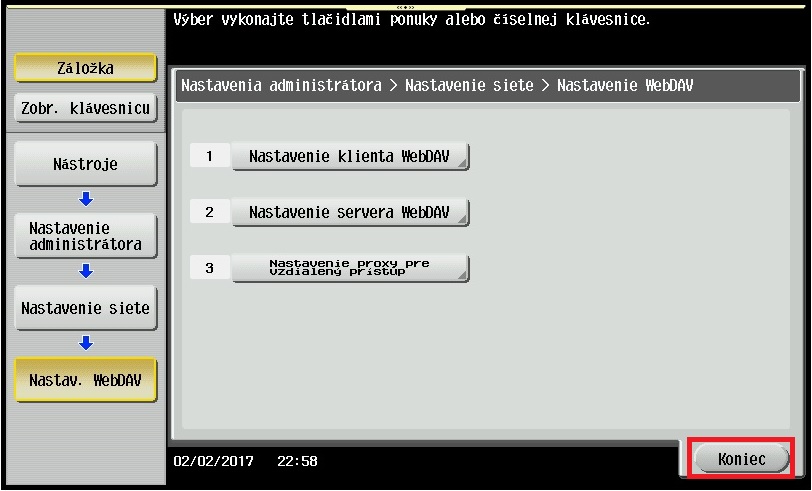
Ak nepoužívate PROXY server preskočte toto nastavenie!
Nastavenie PROXY servera WebDav
Pre zadanie adresy PROXY servera kliknite na tlačítko Host adresa

Vo vrchnom riadku si vyberte možnosť, akým spôsobom chcete zadať adresu Vašho PROXY servera.
Ak zadávate IP adresu, kliknite na tlačítko Zadanie adresy IPv4 / IPv6 a zadajte IP adresu PROXY servera.
Pre zadanie adresy použite klávesnicu na displeji nižšie. Pre potvrdenie adresy kliknite na tlačítko OK.
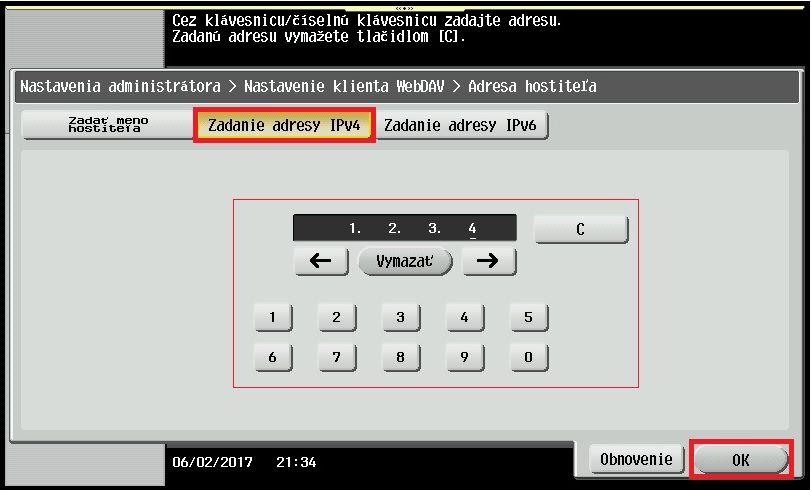
Ak zadávate Host name, kliknite na tlačítko Zadať meno hostitela a zadajte host name PROXY servera.
Pre potvrdenie adresy kliknite na tlačítko OK.

Pre nastavenie Čísla portu Proxy číslo portu nastavte na softvérovej klávesnici (V ľavom hornom rohu kliknite na Zobraz klávesnicu)
alebo pri starších zariadeniach pomocou hardvérovej klávesnice na pravo od displeja.
Pomocou klávesy C zresetujte pôvodné zadanie a nastavte vami používané číslo portu PROXY.
Kliknite na tlačítko Ďalej.
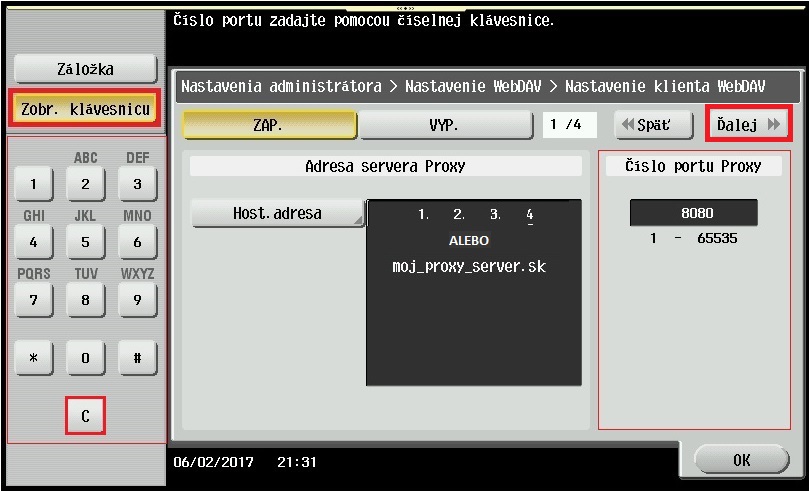
Pre autentifikáciu na PROXY server, zadajte prihlasovacie meno Meno užívateľa a heslo Heslo.
Následne kliknite na tlačítko Ďalej.
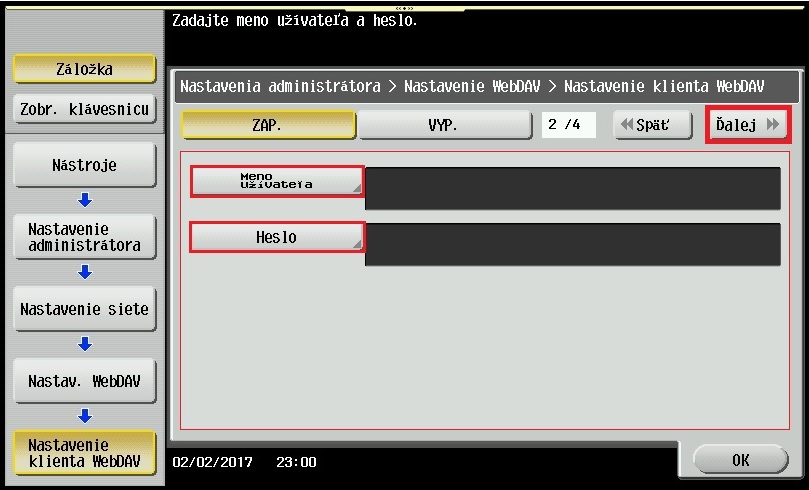
Všetky hodnoty nastavte ako sú uvedené nižšie a kliknite na tlačítko Ďalej.
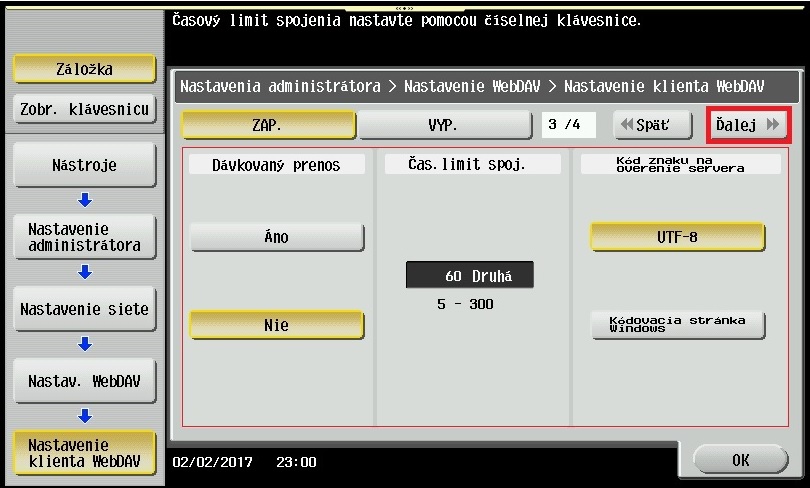
Všetky hodnoty nastavte ako sú uvedené nižšie. Pre potvrdenie nastavených hodnôt kliknite na tlačítko OK.
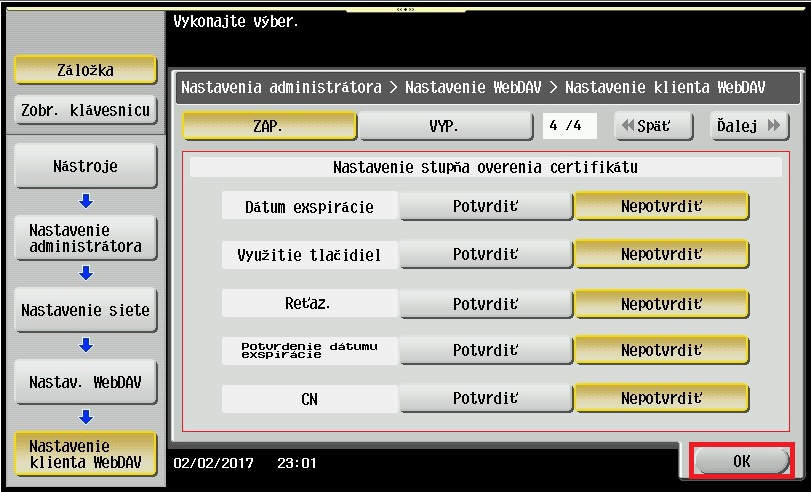
Kliknite na tlačítko Nastavenie proxy pre vzdialený prístup.
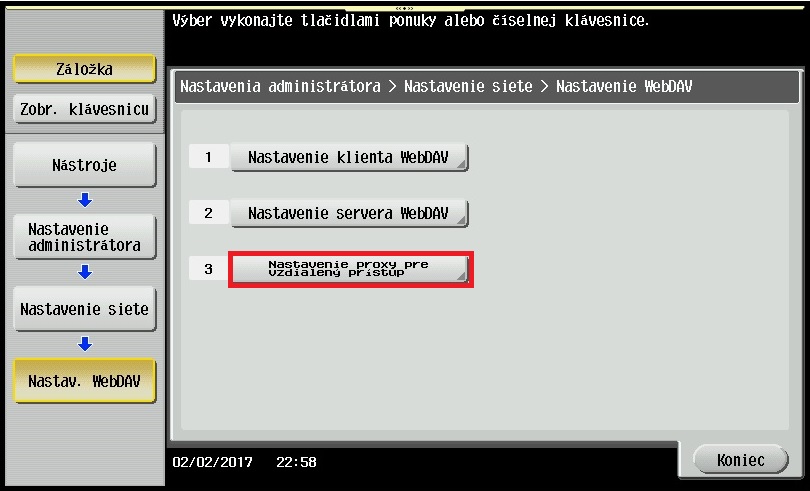
Zapnite vzdialený prístup pomocou tlačítka Zapnut, kliknite na tlačítko Nastavenie klienta WebDav a synchronizácia.
Pre potvrdenie nastavení kliknite na tlačítko OK.
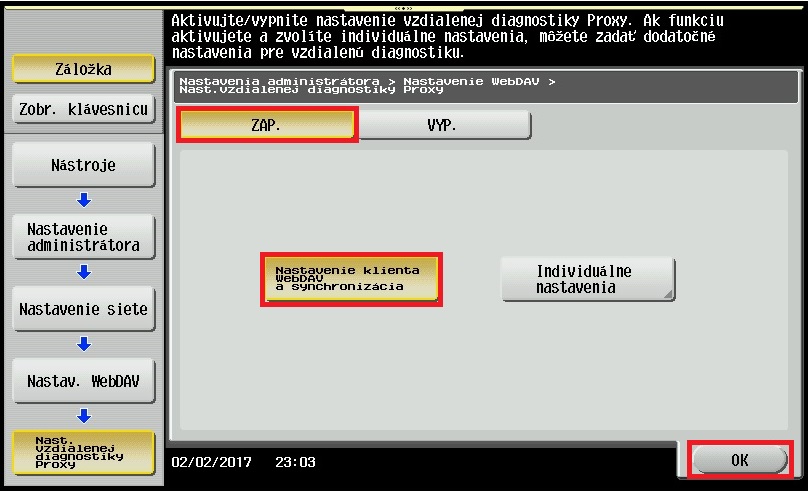
Pokračovanie nastavenia Remote panel klient
Pomocou tlačítka Ďalej v pravom hornom rohu sa prekliknite na tretiu podstránku.
Kliknite na tlačítko Nastavenie Vzdialeného panela.
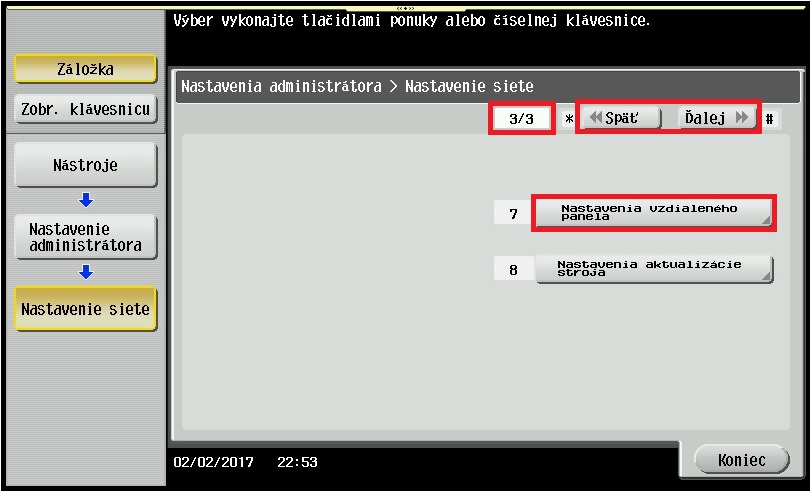
Kliknite na tlačítko Nastavenie klienta.
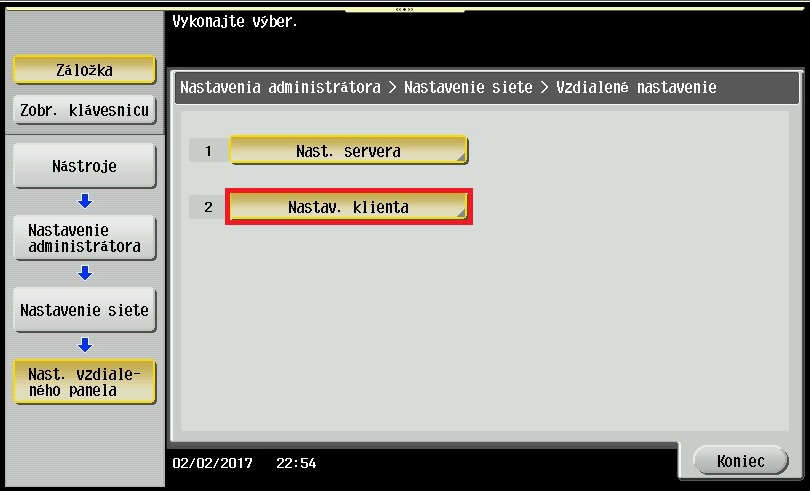
Pre aktiváciu klienta Vzdialený panel kliknite na tlačítko Zapnúť.
Skontrolujte a v prípade potreby nastavte čislo portu na hodnotu 443 a Časový limit spojenia na hodnotu 300 sekúnd(časový limit spojenia pri neaktívnom spojení).
Kliknite na tlačítko Zadať v danej kategórii a pomocou softvérovej klávesnice (V ľavom hornom rohu kliknite na Zobraz klávesnicu)
nastavte požadovanú hodnotu. Pomocou klávesy C vyresetujete stávajúcu hodnotu.
Následne kliknete na tlačítko Ďalej.

Pre zadanie adresy servera na ktorý sa bude Vaše zariadenie pripájať kliknite na tlačítko Host adresa
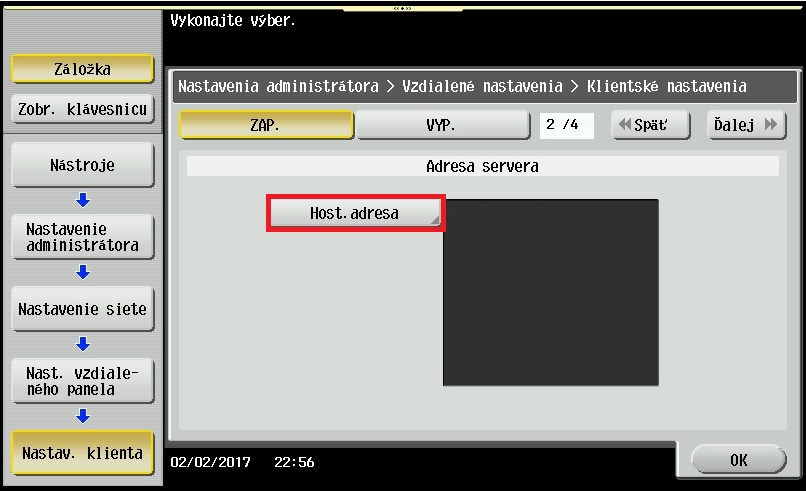
Kliknite na tlačítko Zadať meno hostiteľa. Pomocou klávesnice nižšie napíšte adresu servera remotepanel.sk a následne kliknite na tlačítko OK.
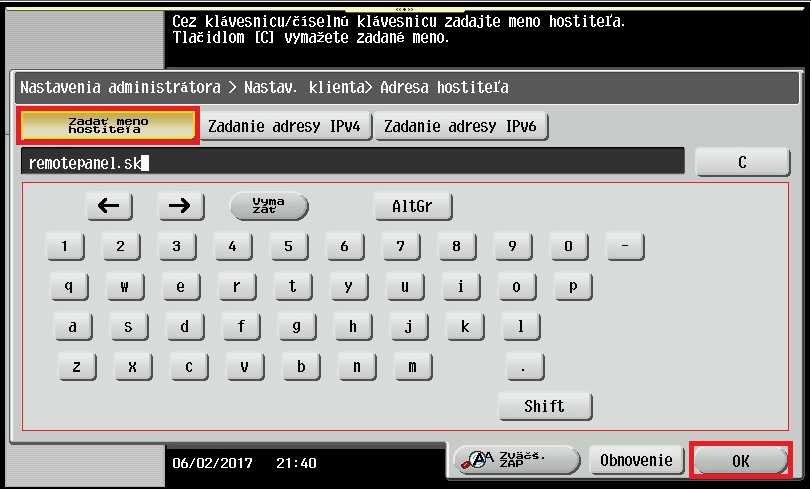
Pri správnom vyplnení adresy servera sa táto adresa objavý tak ako na obrázku nižšie.
Kliknite na tlačítko Ďalej.
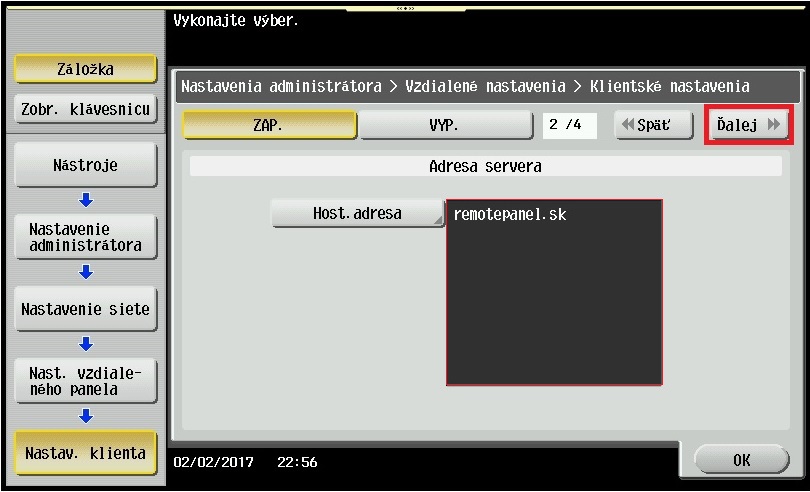
Všetky hodnoty nastavte tak isto ako na obrázku nižšie a kliknite na tlačítko Ďalej.
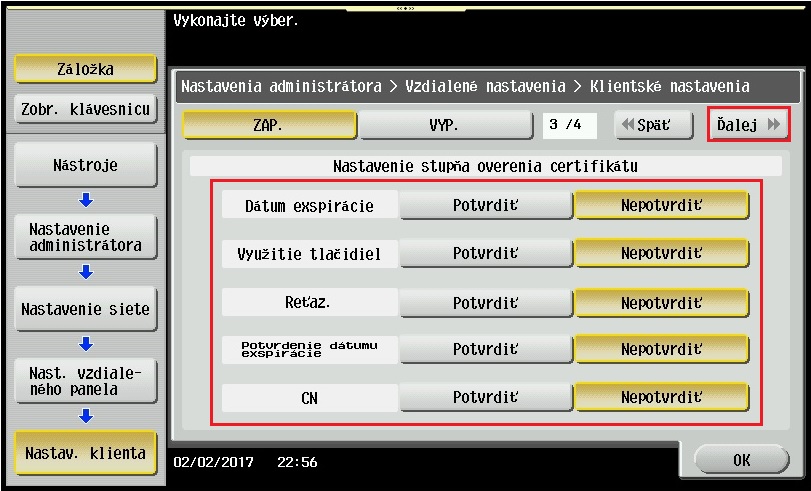
Kliknite na tlačítko Synchronizovať s klientom WebDav.
Synchronizáciu s WebDav klientom treba vykonať vždy! Následne kliknite na tlačítko OK.
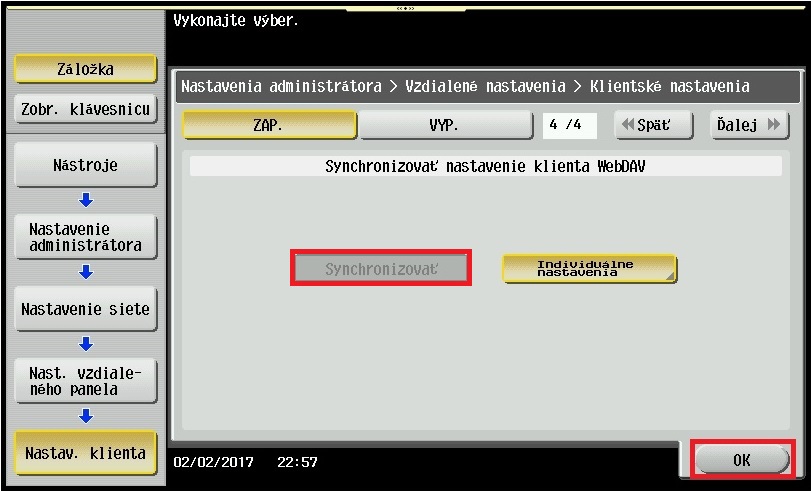
Nastavenia Remote panel server
Pomocou tohto nastavenia nastavíte Vzdialený panel využiteľný len v lokálnej sieti intranet.
Toto nastavenie je vhodné pre administrátorov siete.
Kliknite na tlačítko Nastavenie servera.
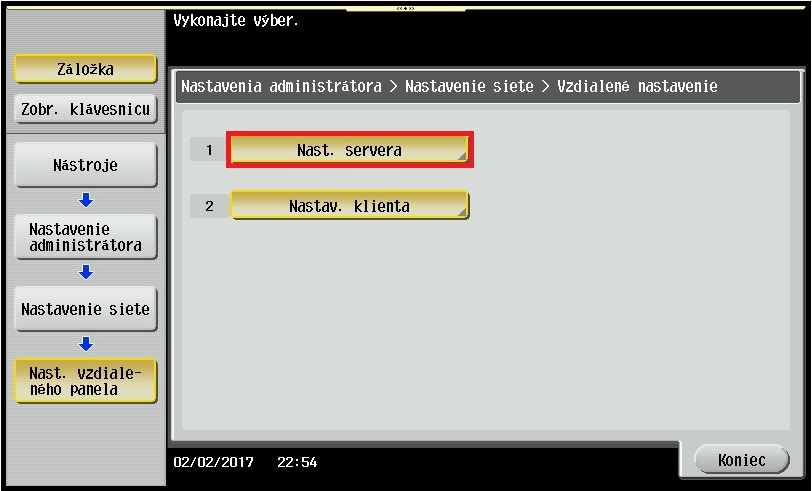
Pre aktiváciu servera Vzdialený panel kliknite na tlačítko Zapnúť.
Skontrolujte nastavenie čísla portu aby mal hodnotu 50443 a pre potvrdenie nastavených hodnôt kliknite na tlačítko OK.
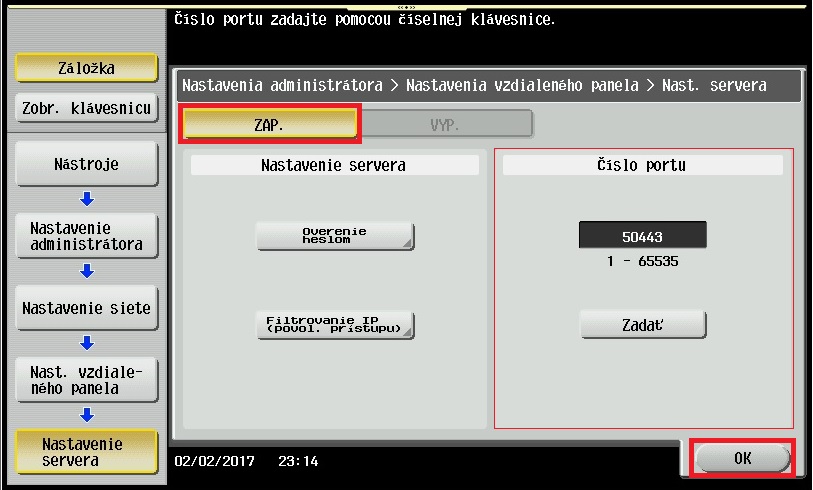
Pre návrat z administrátorského režimu stlačte 3x tlačítko Koniec.
Stiahnuť návod

